
I Chromebook non sono come i laptop tradizionali . Sebbene siano molto più semplici, hanno ancora varie funzioni utili che potresti non conoscere. Dall'accesso ai computer remoti e alla stampa alla cancellazione dei dati personali, al ripristino di Chrome OS e all'installazione di Linux desktop, questi trucchi ti aiuteranno a ottenere il massimo dal tuo Chromebook.
Controlla chi può accedere
RELAZIONATO: I migliori Chromebook che puoi acquistare, edizione 2017
I Chromebook sono commercializzati come laptop "per tutti". Per impostazione predefinita, chiunque abbia il tuo laptop può raccoglierlo, collegare il proprio account Google e accedere. Non sarà in grado di accedere ai tuoi dati, ma potrà utilizzare la macchina con la propria configurazione di Chrome.
Se desideri limitare l'accesso al tuo Chromebook, apri il menu Impostazioni facendo clic sulla barra delle applicazioni e scegliendo l'icona a forma di ingranaggio. Da lì, scorri verso il basso fino alla sezione "Persone" e fai clic sul pulsante Gestisci altri utenti.
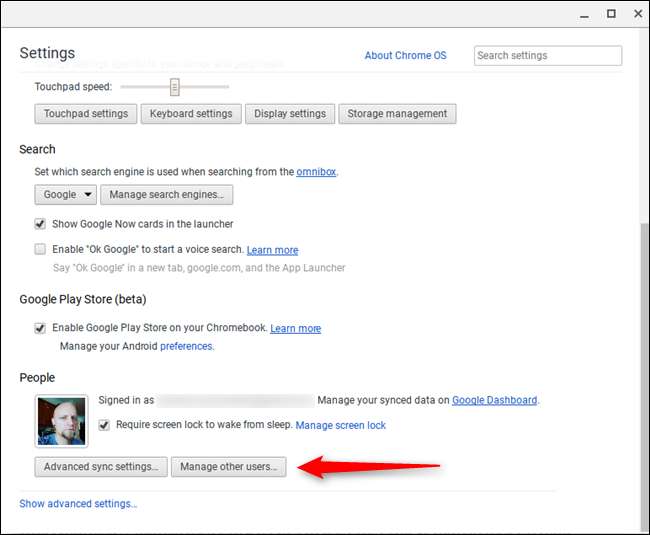
Da qui, puoi scegliere quanto (o poco) vuoi limitare il dispositivo ad altri utenti, fino a escludere chiunque non sei tu. È il tuo Chromebook, puoi essere egoista con esso!
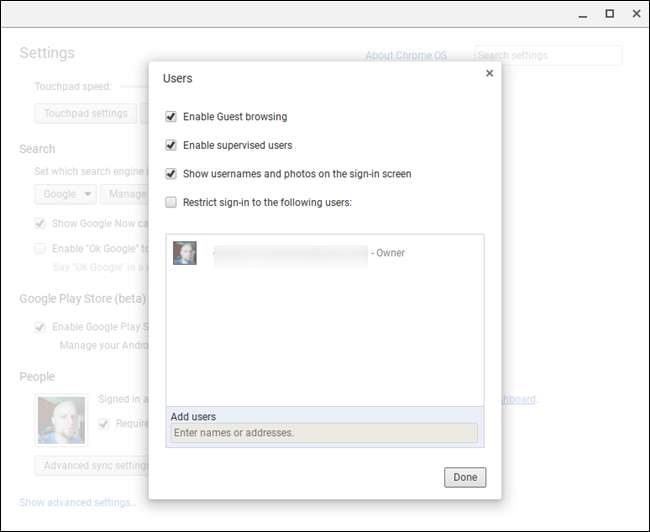
Accedi ai desktop remoti Windows, Mac e Linux
Non puoi eseguire programmi Windows sul Chromebook, ma puoi accedere a desktop remoti Windows, Mac e Linux. Il Chrome Web Store offre client VNC per la connessione ai server VNC tradizionali, ma Chrome in realtà ha anche funzionalità di desktop remoto create da Google. Puoi usarlo per accedere al tuo PC desktop da un Chromebook o per eseguire in remoto quella rara applicazione Windows.
A tale scopo, installa il file App Chrome Remote Desktop in Chrome sul tuo PC. È quindi possibile attivare l'opzione "Abilita connessioni remote" e connettersi al PC dal Chromebook utilizzando l'app Chrome Remote Desktop disponibile.
Anche questa non è una funzione solo per Chrome OS. Puoi anche utilizza Google Chrome per accedere da remoto a PC Windows, Mac e Linux da qualsiasi altro tipo di PC, che tu abbia un Chromebook o meno.
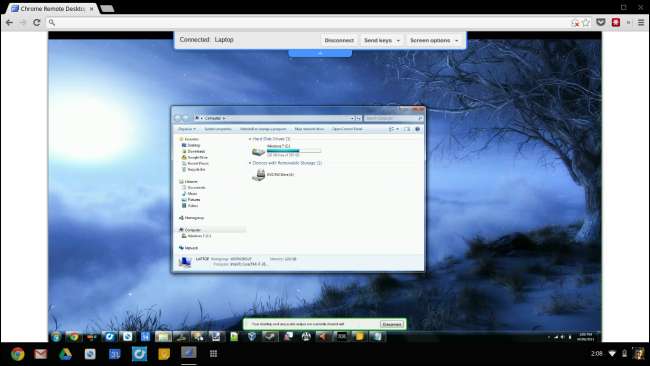
Stampa un documento con Google Cloud Print
Se hai bisogno di stampare qualcosa, tieni presente che non puoi collegare le stampanti direttamente al tuo Chromebook e stampare su di esse. Tuttavia, puoi configurare Google Cloud Print e utilizzarlo per stampare in remoto su stampanti supportate dal tuo Chromebook.
Per aggiungere una stampante al Chromebook, accedi al menu Impostazioni e scorri verso il basso fino a visualizzare "Mostra impostazioni avanzate". Fare clic su quello.
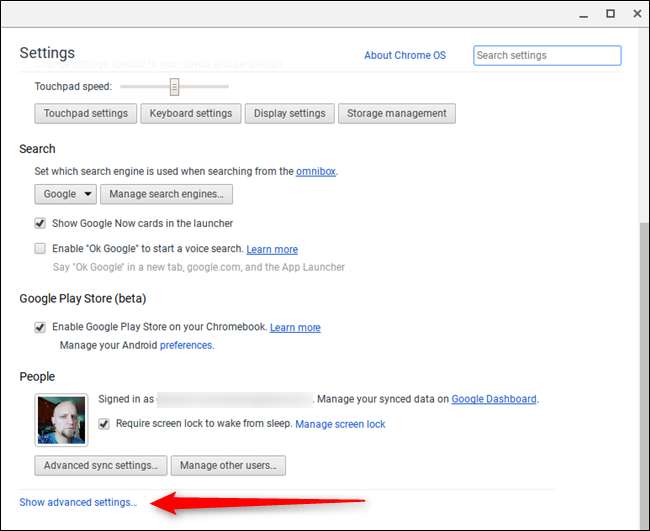
Scorri questo menu verso il basso fino alla sezione "Google Cloud Print", quindi fai clic sul pulsante Gestisci.
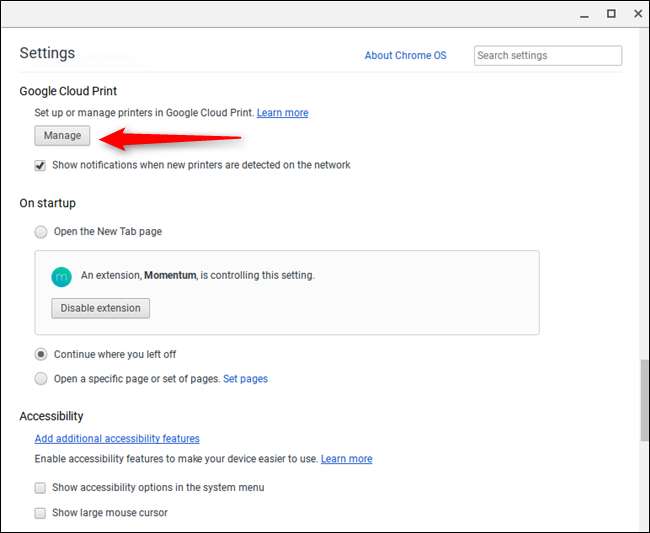
Da qui, puoi aggiungere nuove stampanti se ne viene rilevata una sulla rete, altrimenti verranno visualizzati i dispositivi che fanno già parte di Cloud Print. Se hai mai stampato su una stampante di rete su un altro PC con Chrome, farà già parte di Google Cloud Print. Pulito, vero? La configurazione delle stampanti sui Chromebook è probabilmente più facile di qualsiasi altro dispositivo disponibile.

Chrome OS include anche la possibilità di stampare su un PDF, quindi puoi sempre salvare un file come PDF e stamparlo in seguito su un altro computer, se lo desideri.

Usa Powerwash per cancellare i dati personali
Chrome OS include una funzione "Powerwash" che funziona in modo simile a Opzione di ripristino su Windows 10 , eseguendo un ripristino dei dati di fabbrica per riportare il Chromebook allo stato originale e pulito. È l'ideale quando vuoi dare il tuo Chromebook a qualcun altro, poiché rimuoverà tutti i tuoi dati personali. Pensa a come reinstallare Windows o eseguire un ripristino delle impostazioni di fabbrica di un tablet.
Troverai questa opzione nella schermata Impostazioni. Fai clic sul link Mostra impostazioni avanzate e scorri verso il basso, dove vedrai un pulsante Powerwash.
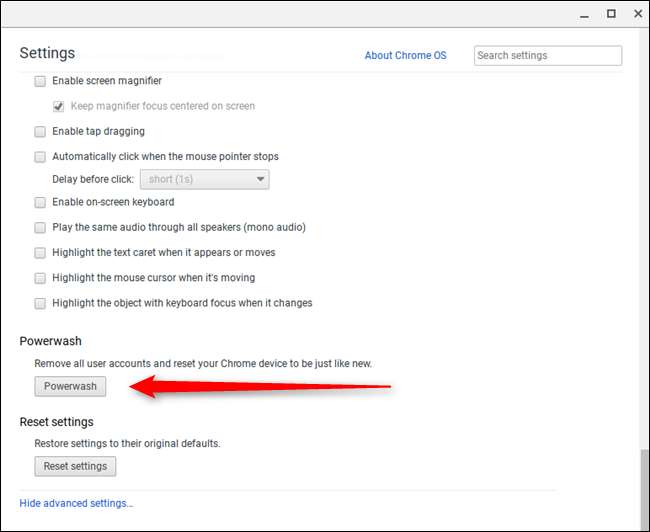
In alternativa, se desideri annullare tutte le impostazioni personalizzate, puoi utilizzare "Ripristina impostazioni" ma per ripristinare tutto al valore predefinito senza dover eseguire il Powerwash del Chromebook.
Visualizza file locali
Il tuo Chromebook non è solo un browser web. Include anche un'app File insieme a visualizzatori di file locali che ti consentono di guardare video, riprodurre musica, leggere PDF e documenti di Microsoft Office, visualizzare immagini e altro ancora. Puoi scaricare tutti i tipi di file multimediali e aprirli in un secondo momento dall'app File.
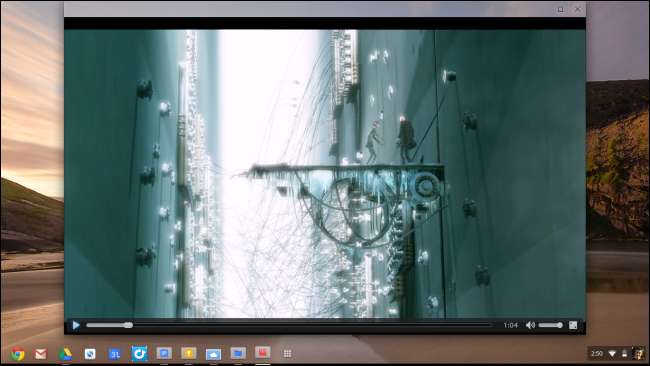
Ripristina Chrome OS da un'unità USB
RELAZIONATO: Come ripristinare le impostazioni di fabbrica di un Chromebook (anche se non si avvia)
I Chromebook includono una modalità di ripristino che ti consente di reinstallare Chrome OS se il sistema operativo viene danneggiato. Detto questo, è improbabile che ciò accada a meno che tu non stia scherzando in modalità sviluppatore.
Per ripristinare il tuo sistema operativo Chrome, dovrai farlo creare un'unità di ripristino . Puoi farlo scaricando ed eseguendo Google Utilità di ripristino del Chromebook per Windows, Mac o Linux.
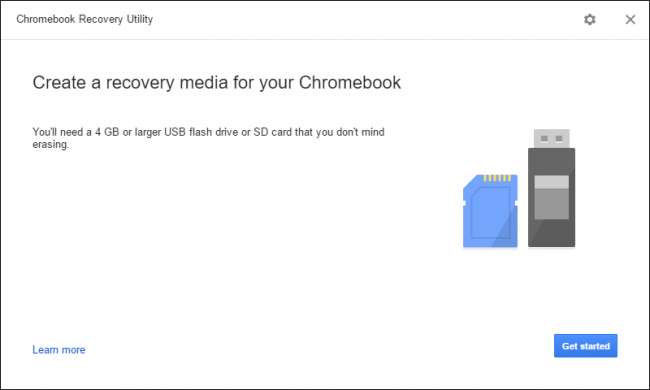
L'utilità di ripristino fornirà una semplice procedura dettagliata all'avvio; tuttavia, dovrai conoscere il tuo modello esatto di Chromebook. Puoi trovare il numero di modello del tuo Chromebook dalla schermata di ripristino, ma c'è anche un link per selezionare il modello da un elenco nell'utilità di ripristino.
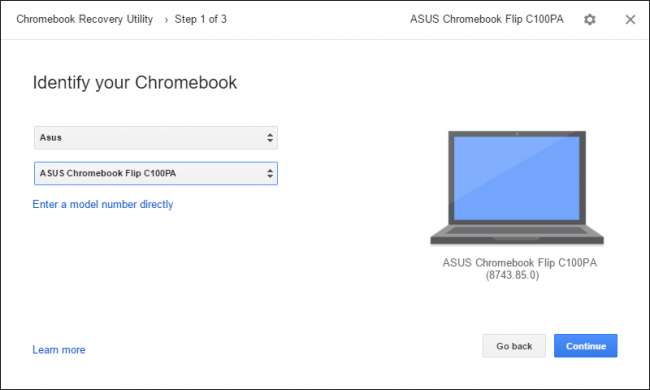
Una volta selezionato il modello, inserirai un'unità flash o una scheda SD nel PC con l'utilità in esecuzione e selezionala dal menu a discesa. Un ultimo avviso ti informerà che tutti i dati su tale unità verranno cancellati: fai clic su "Crea ora" per andare avanti.
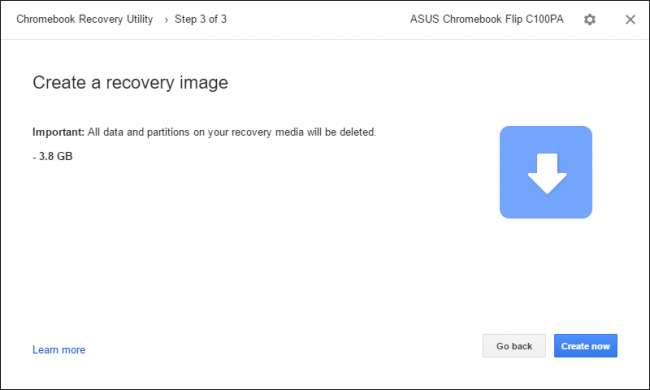
Questo processo richiederà un po 'di tempo, a seconda del computer, della velocità dell'unità e della connessione Internet. Attendi: l'utilità ti dirà cosa sta succedendo per tutta la durata.
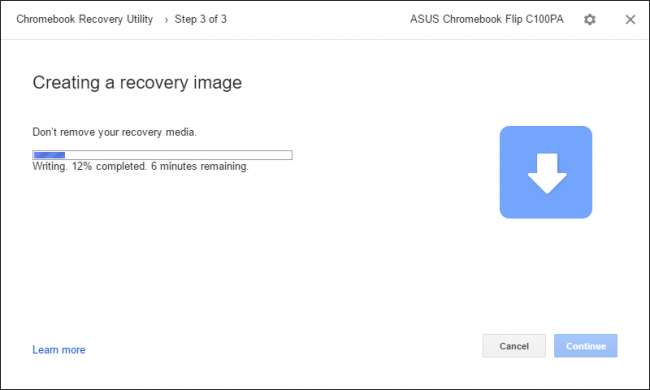
Per ripristinare effettivamente Chrome OS, dovrai premere Esc + Aggiorna e tenere premuto il pulsante di accensione. I Chromebook meno recenti hanno pulsanti di ripristino dedicati: troverai ulteriori informazioni su Sito web di Google . Da lì, basta inserire l'unità e seguire le istruzioni.
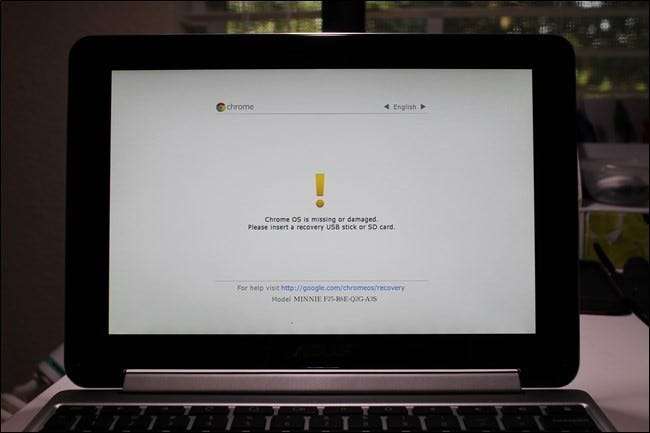
Usa la modalità sviluppatore per eseguire desktop Linux
I Chromebook ti consentono di disabilitare le loro funzioni di sicurezza e abilitare la Modalità sviluppatore. In modalità sviluppatore, puoi modificare Chrome OS a tuo piacimento e avviare altri sistemi operativi, inclusi Ubuntu e altri sistemi desktop Linux tradizionali. Puoi persino eseguire un sistema Linux desktop fianco a fianco con Chrome OS, passando da uno all'altro con i tasti di scelta rapida.
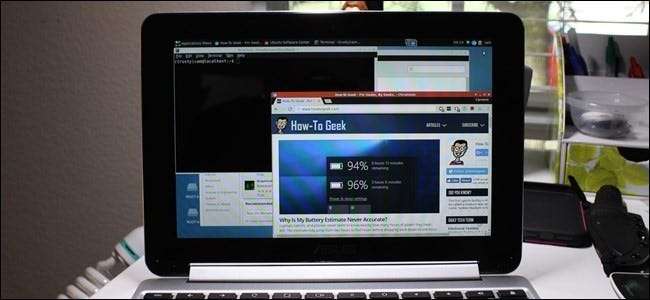
RELAZIONATO: Come installare Ubuntu Linux sul tuo Chromebook con Crouton
Seguire la nostra guida per abilitare la modalità sviluppatore e installare Ubuntu insieme a Chrome OS per maggiori informazioni. Tieni presente, tuttavia, che questo è riservato agli utenti più avanzati, quindi procedi con attenzione!







